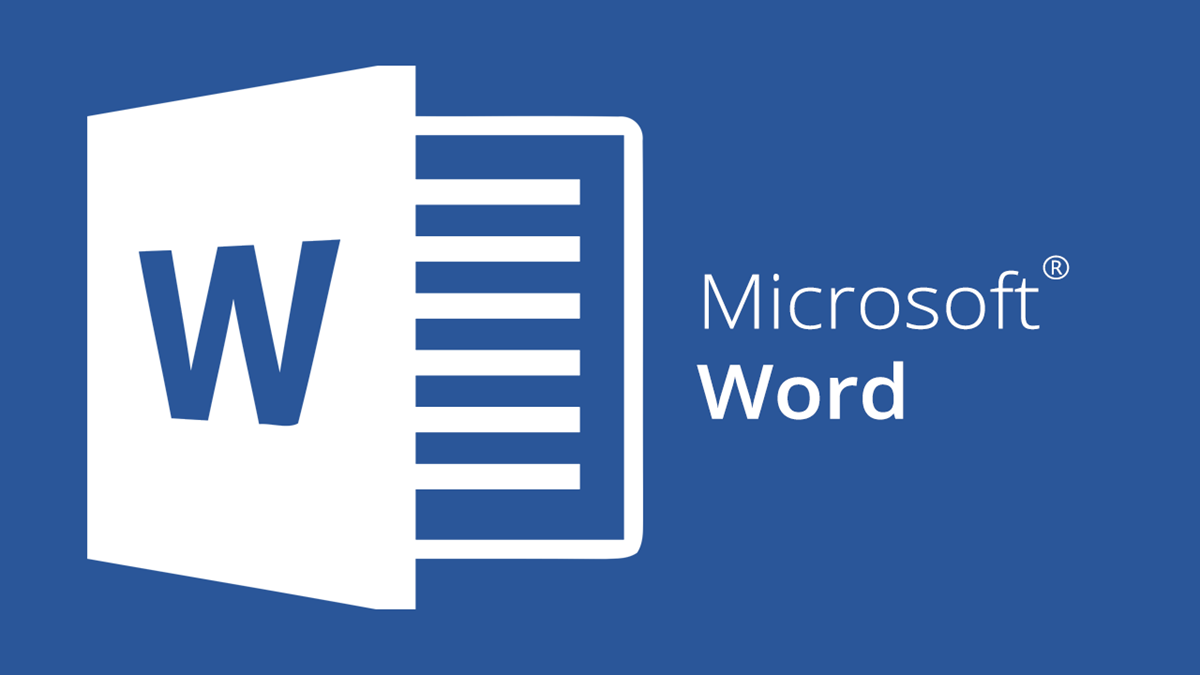Bagaimana cara mengubah rotasi tabel di Microsoft Word? Kamu bisa simak cara lengkapnya dalam artikel berikut ini.
Microsoft Office Word/Microsoft Word adalah salah satu aplikasi produktivitas terbaik yang digunakan banyak orang. Aplikasi ini memungkinkan kamu melakukan banyak hal terutama untuk mengutak-atik dokumen.
Ada banyak hal yang bisa kamu lakukan dengan Microsoft Word, salah satunya bikin tabel, entah itu tabel yang berisi jadwal pelajaran, jadwal meeting, dll.
Khusus dalam artikel ini, kami akan membagikan tips dan cara mengubah rotasi tabel di Microsoft Word. Tutorial ini bakal cocok buat kamu yang ingin bikin tabel berisi jadwal pelajaran (atau jadwal lainnya).
Baca Juga: Handheld Konsol Game Terbaik
Dengan mengetahui cara mengubah rotasi tabel di Microsoft Word, kamu bisa mencetak jadwal dalam mode landscape. Artinya, jadwalmu bisa terlihat lebih besar dan jelas. Ingin seperti itu? Baiklah, simak selengkapnya di bawah ini.
Cara Mengubah Rotasi Tabel di Microsoft Word
Setidaknya ada beberapa cara mengubah rotasi tabel di Microsoft Word. Kamu bebas mau pakai cara yang mana, pilih saja cara yang menurutmu paling mudah, ya.
Cara Mengubah Arah Teks
Cara yang pertama adalah menggunakan fitur bawaan Microsoft Word bernama “Text Direction.” Yuk, langsung saja simak cara berikut ini:
1. Pilih seluruh tabel dengan cara mengarahkan kursor di atas tabel, lalu tekan panah empat arah yang muncul di pojok kiri atas tabel.
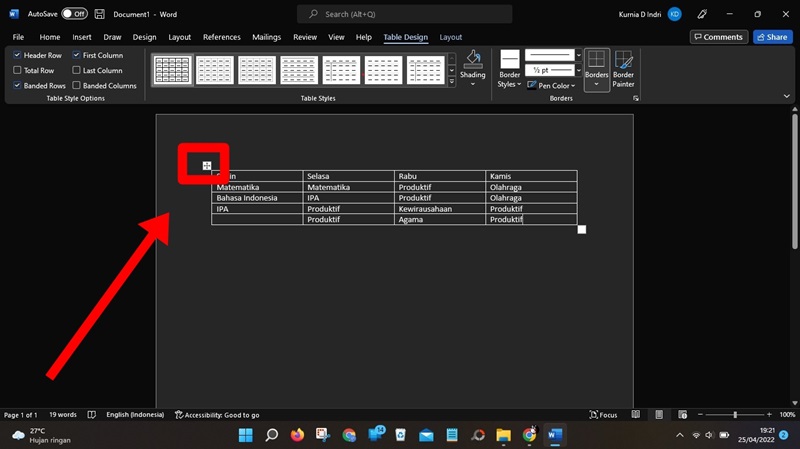
2. Selanjutnya klik tab “Layout” yang ada di bilah menu bagian atas.
3. Sekarang klik “Text Direction” di toolbar.
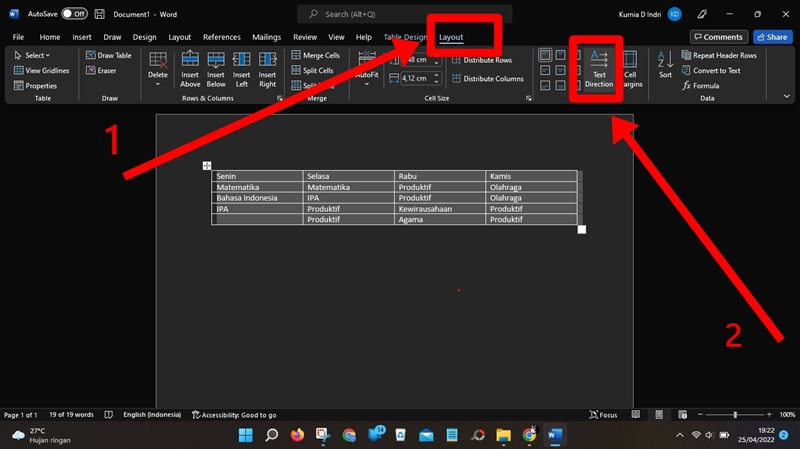
4. Setelah itu Microsoft Word akan memutar semua teks yang ada di tabel 90 derajat searah jarum jam.
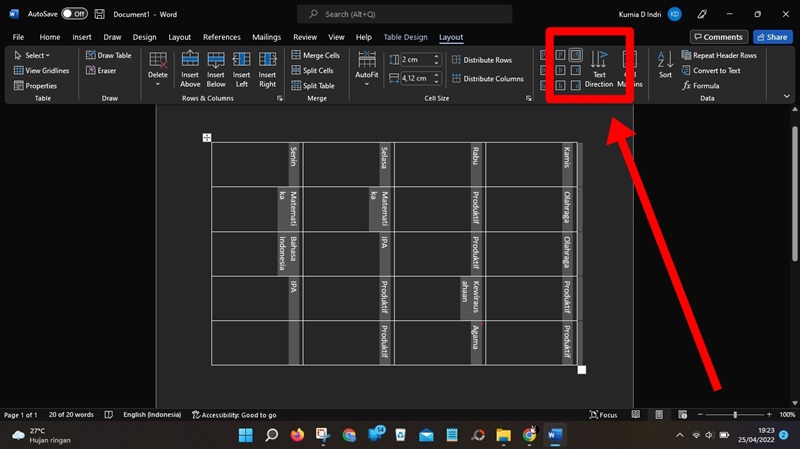
5. Kamu bisa klik “Text Direction” beberapa kali sampai menemukan arah tabel yang pas.
Baca Juga: Laptop Terbaik untuk Mahasiswa
Cara Mengubah Tabel Jadi Gambar
Berbeda dengan cara mengubah rotasi tabel di Microosft Word yang sebelumnya, metode yang kedua ini akan memberimu lebih banyak kebebasan untuk memutar tabel. Masalah utamanya, kamu nanti tidak bisa mengedit tabel jika sudah mengubahnya menjadi gambar.
1. Buka dokumen Word yang ada tabelnya.
2. Pilih seluruh tabel dengan mengarahkan kursor ke bagian atas, lalu klik tombol panah empat arah yang muncul di pojok kiri atas tabel.
3. Selanjutnya, klik kanan bagian mana saja (asalkan masih di area tabel) dan pilih menu “Copy.”
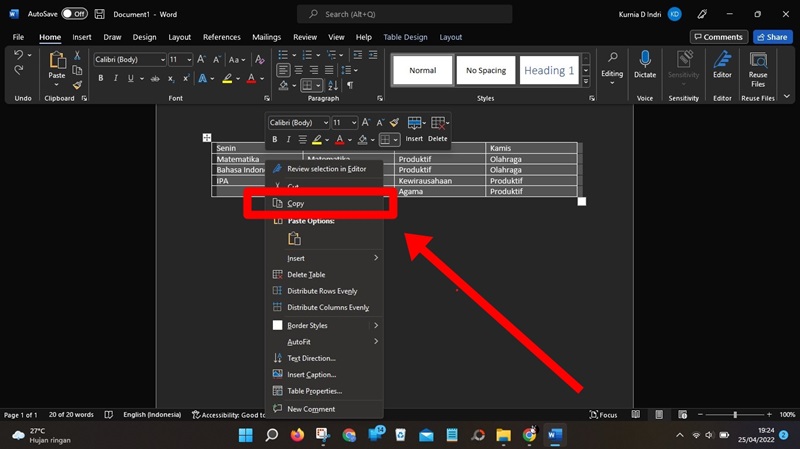
4. Kalau sudah, sekarang hapus tabel asli.
5. Klik tempat yang sama dengan dokumen tempat tabel asli berada.
6. Selanjutnya klik kanan dan pilih “Picture” (ditampilkan sebagai papan klip dengan gambar) di bawah “Paste Options.”
Baca Juga: Laptop Gaming Terbaik
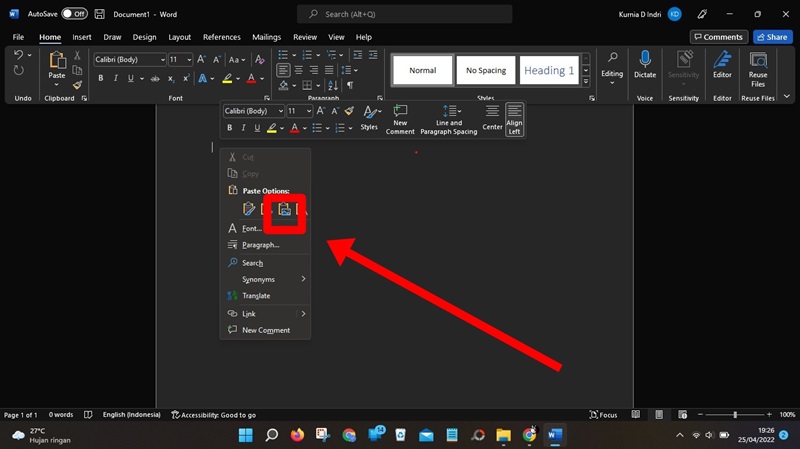
7. Sekarang tabel akan ditempelkan sebagai gambar.
8. Klik gambar tabel, lalu putar tabel sesuai arah yang kamu inginkan.
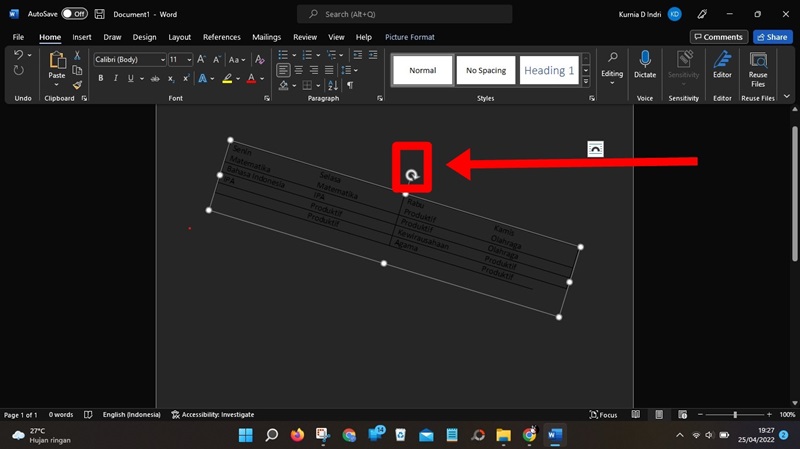
9. Sesuaikan juga ukuran tabel (kalau perlu).
Cara Mengubah Rotasi Menggunakan Kotak Teks (Text Box)
Untuk memutar tabel di Microsoft Word sambil tetap mempertahankan kemampuan untuk mengedit isinya, kamu bisa menggunakan fitur Kotak Teks (Text Box). Berikut adalah langkah-langkah yang bisa kamu ikuti:
1. Pertama, buka dokumen Word kamu dan klik pada tab ‘Menyisipkan’ atau ‘Insert’ yang ada di bagian atas.
2. Di dalam tab ‘Menyisipkan/Insert’, cari bagian ‘Teks/Text’ dan pilih opsi ‘Kotak Teks’ atau ‘Text Block’, kemudian klik pada ‘Kotak Teks Sederhana/Simple Text Box’.
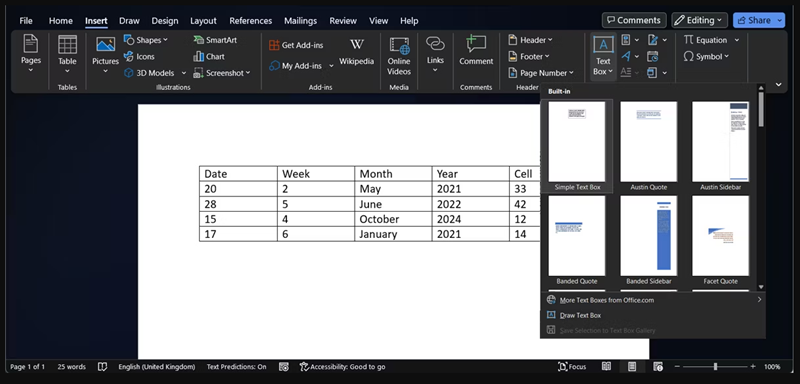
3. Setelah Kotak Teks/Text Box muncul di dokumen, tempatkan kotak tersebut di lokasi yang diinginkan. Kemudian, hapus teks bawaan yang ada di dalam Kotak Teks tersebut.
4. Selanjutnya, pilih tabel yang ingin kamu putar, lalu potong atau salin tabel tersebut. Setelah itu, tempelkan tabel ke dalam Kotak Teks yang sudah kamu siapkan.
5. Sesuaikan ukuran Kotak Teks agar sesuai dengan ukuran tabel. Pastikan semua bagian tabel terlihat dan tidak ada yang terpotong.
Baca Juga: Laptop Tipis Terbaik
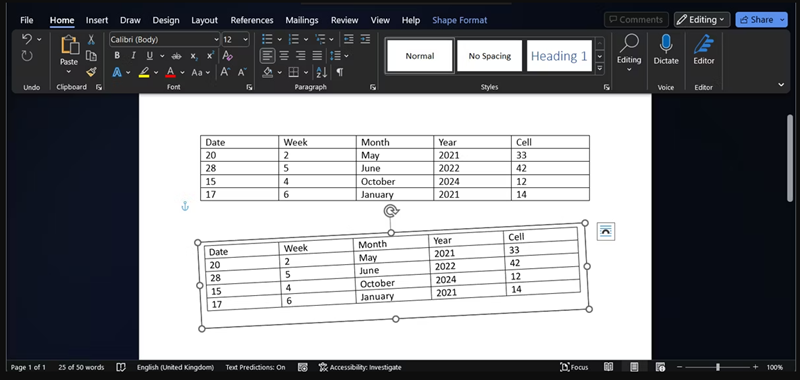
6. Akhirnya, gunakan pegangan yang ada di Kotak Teks untuk memutar tabel sesuai dengan kebutuhan kamu.
Nah, itulah tadi tiga cara mengubah rotasi tabel di Microsoft Word dengan mudah dan efektif. Kalau kamu punya cara lain, boleh banget untuk bagikan di kolom komentar, ya. Semoga membantu!